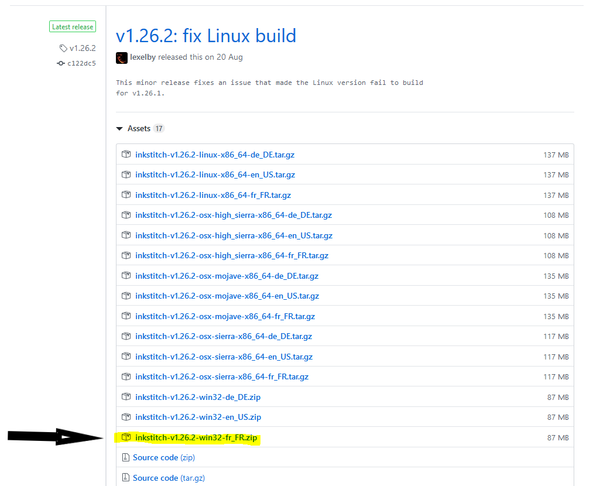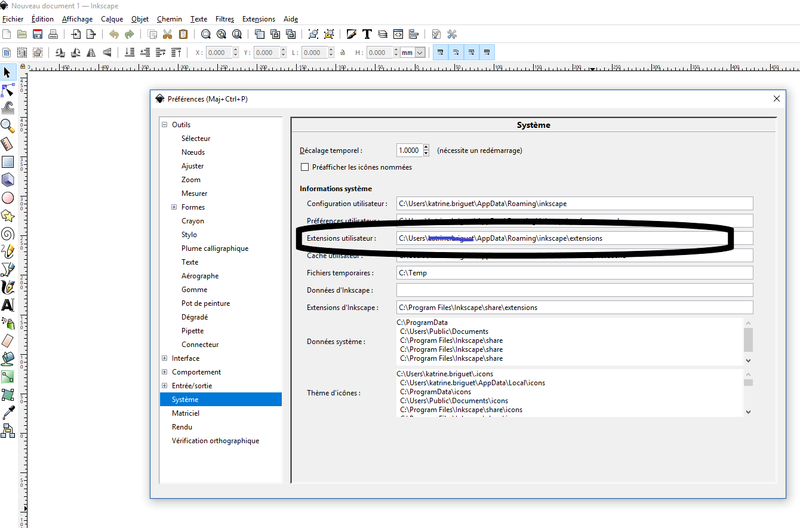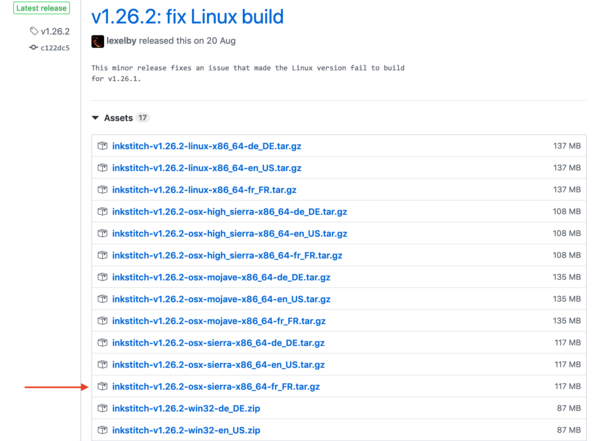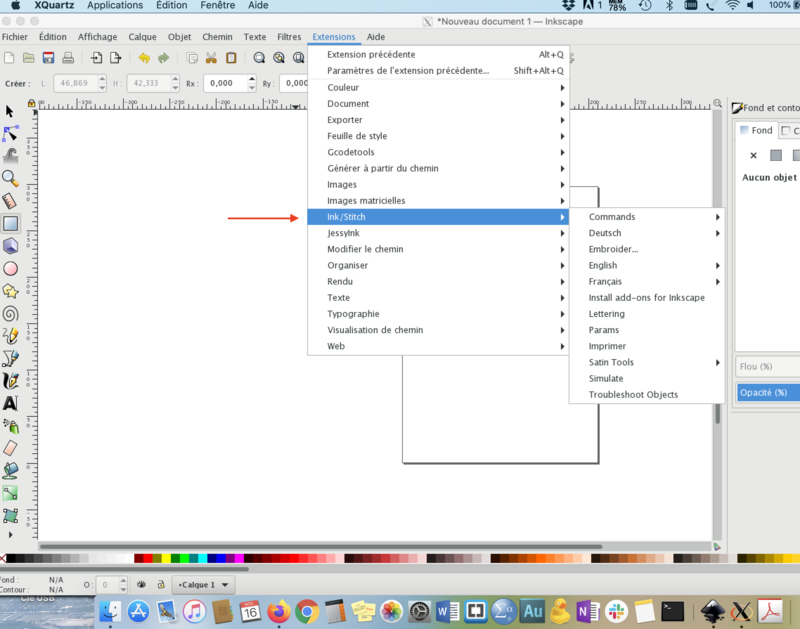« InkStitch - installation » : différence entre les versions
mAucun résumé des modifications |
|||
| Ligne 28 : | Ligne 28 : | ||
== Installation Inkscape == | == Installation Inkscape == | ||
[[Inkscape]] est un logiciel qui fonctionne sous Windows, MacOS et Linux. | [[Inkscape]] est un logiciel qui fonctionne sous Windows, MacOS et Linux. | ||
* Téléchargement (ou mise à jour de Inkscape avant d'installer Inkstitch) sous https://inkscape.org/. Sur le lien de téléchargement, vous trouverez plusieurs ''packages'' correspondant chacun à un système d'exploitation (MacOS, Linux et Windows). | * Téléchargement (ou mise à jour de Inkscape avant d'installer Inkstitch) sous https://inkscape.org/. Sur le lien de téléchargement, vous trouverez plusieurs ''packages'' correspondant chacun à un système d'exploitation (MacOS, Linux et Windows). | ||
* Téléchargement sous https://github.com/inkstitch/inkstitch/releases/latest page. Comme pour Inskcape, vous trouverez plusieurs ''packages'' correspondant chacun à un système d'exploitation (MacOS, Linux et Windows). | |||
* Prenez la version stable la plus récente. | * Prenez la version stable la plus récente. | ||
| Ligne 37 : | Ligne 39 : | ||
Pour Windows, il faut prendre la version 64bit en règle générale, sauf si vous avez un très vieux PC | Pour Windows, il faut prendre la version 64bit en règle générale, sauf si vous avez un très vieux PC | ||
Une fois téléchargé, le logiciel doit être installé sur votre machine. Il suffit de copier le fichier téléchargé du dossier "téléchargement" ailleurs (par exemple sur le bureau) et de lancer l'installeur. | |||
La page officielle [https://inkstitch.org/fr/docs/install/ installation] de l'extension fournit ces informations avec en plus des vidéos explicatives. | |||
== Installation de Ink/Stitch == | |||
Depuis la version 2.1.2 Ink/Stitch vient avec des installeurs. Il faut juste (1) savoir désinstaller une ancienne versions et (2) gérer l’interférence éventuelle d'un virus scan. ] | |||
Si vous avez un anti-virus un peu trop envahissant, vous pourriez rencontre des problèmes. | |||
==== Problèmes anti-virus sous Windows ==== | |||
Comme le dossier dézippe contient des fichiers binaires, certains logiciels anti-virus peuvent les identifier (avec un algorithme heuristique, donc approximatif) comme des virus. Donc c'est un faux positif. Un logiciel open source est en principe jamais dangereux (le seul danger peut venir de certains composants réutilisés, mais c'est un risque acceptable). | |||
Dans ce cas, rendez-vous dans les paramètres Windows > Mise à jour et sécurité > Sécurité de Windows > Protection contre les virus et menaces > Paramètres > Enlever ou ajouter des exceptions | |||
Lire: | |||
* [https://support.microsoft.com/fr-fr/windows/ajouter-une-exclusion-%C3%A0-s%C3%A9curit%C3%A9-windows-811816c0-4dfd-af4a-47e4-c301afe13b26 explications microsoft] qui explique comment ne pas laisser scanner un dossier spécifique. | |||
: Donc il faut indiquer le dossier d'extension de Inkscape comme dossier à ne pas tester | |||
Si vous avez des logiciels comme Avast, désinstallez-les. Ce sont des logiciels espions qui ne rapportent rien de plus par rapport à Windows Defender. | |||
== Désinstallation d'une ancienne version de Inkstitch == | |||
Si | '''Si votre installation existante de Ink/Stitch est antérieure à la version 2.1 Ink/Stitch il faut manuellement désinstaller l'extension.''' Réinstaller InkScape ne résout pas le problème, il faut manipuler des fichiers !! | ||
Notice: '''Si vous désirez désinstaller une version plus récente (>2.1) utilisez le desinstalleur de votre OS !! | |||
''' | |||
==== Désinstallation Windows ==== | |||
[[Fichier:W ink 1.png|centré|600px|sans_cadre]] | |||
Affichez le dossier suivant: | |||
C:\Utilisateurs\votreNomUtilisateur\AppData\Roaming\inkscape\extensions | |||
Tuez tous les fichiers "InkStitch", y compris les dossiers. Si vous n'avez installé aucune autre extensions InkScape, supprimez simplement tous les fichiers. | |||
Si cela ne fonctionne pas, vérifiez où se trouve le dossier d'extension de Inkscape, dans <code>Inkscape: Edit->Preferences->System</code>. | |||
[[Fichier:W ink 2.png|centré|800px|sans_cadre]] | |||
Une fois l'extension InkStitch installée, redémarrez Inkscape. | |||
====Installation Linux ==== | ====Installation Linux ==== | ||
Version du 8 février 2022 à 18:08
| Guide de tutoriels de broderie machine | |
|---|---|
| Module: InkStitch | |
| ◀▬▬▶ | |
| ⚐ brouillon | ☸ débutant |
| ⚒ 2022/02/08 | |
| Prérequis | |
| Autres pages du module | |
|
|
| Sous-pages et productions: | |
| Catégorie: InkStitch | |
Introduction
Inkscape est un logiciel de dessin vectoriel gratuit et open source et son extension Inkstitch permet de créer des objets et des fichiers de broderie. Pour pouvoir utiliser Inkstitch, vous devez vous assurer d'avoir installé les dernières versions stables de Inkscape et Inkstitch. Donc:
- Il faut d'abord installer InkScape. Si vous avez une très ancienne version (plus petite que 1.1 en jan. 2022), on conseille de désinstaller tout: D'abord le logiciel, ensuite manuellement les extensions qui se trouvent dans votre dossier extensions (voir plus loin)
- Ensuite il faut ajouter l'extension Ink/Stitch.
Installation Inkscape
Inkscape est un logiciel qui fonctionne sous Windows, MacOS et Linux.
- Téléchargement (ou mise à jour de Inkscape avant d'installer Inkstitch) sous https://inkscape.org/. Sur le lien de téléchargement, vous trouverez plusieurs packages correspondant chacun à un système d'exploitation (MacOS, Linux et Windows).
- Téléchargement sous https://github.com/inkstitch/inkstitch/releases/latest page. Comme pour Inskcape, vous trouverez plusieurs packages correspondant chacun à un système d'exploitation (MacOS, Linux et Windows).
- Prenez la version stable la plus récente.
Menu: Download -> Current
Pour Windows, il faut prendre la version 64bit en règle générale, sauf si vous avez un très vieux PC
Une fois téléchargé, le logiciel doit être installé sur votre machine. Il suffit de copier le fichier téléchargé du dossier "téléchargement" ailleurs (par exemple sur le bureau) et de lancer l'installeur.
La page officielle installation de l'extension fournit ces informations avec en plus des vidéos explicatives.
Installation de Ink/Stitch
Depuis la version 2.1.2 Ink/Stitch vient avec des installeurs. Il faut juste (1) savoir désinstaller une ancienne versions et (2) gérer l’interférence éventuelle d'un virus scan. ]
Si vous avez un anti-virus un peu trop envahissant, vous pourriez rencontre des problèmes.
Problèmes anti-virus sous Windows
Comme le dossier dézippe contient des fichiers binaires, certains logiciels anti-virus peuvent les identifier (avec un algorithme heuristique, donc approximatif) comme des virus. Donc c'est un faux positif. Un logiciel open source est en principe jamais dangereux (le seul danger peut venir de certains composants réutilisés, mais c'est un risque acceptable).
Dans ce cas, rendez-vous dans les paramètres Windows > Mise à jour et sécurité > Sécurité de Windows > Protection contre les virus et menaces > Paramètres > Enlever ou ajouter des exceptions
Lire:
- explications microsoft qui explique comment ne pas laisser scanner un dossier spécifique.
- Donc il faut indiquer le dossier d'extension de Inkscape comme dossier à ne pas tester
Si vous avez des logiciels comme Avast, désinstallez-les. Ce sont des logiciels espions qui ne rapportent rien de plus par rapport à Windows Defender.
Désinstallation d'une ancienne version de Inkstitch
Si votre installation existante de Ink/Stitch est antérieure à la version 2.1 Ink/Stitch il faut manuellement désinstaller l'extension. Réinstaller InkScape ne résout pas le problème, il faut manipuler des fichiers !!
Notice: Si vous désirez désinstaller une version plus récente (>2.1) utilisez le desinstalleur de votre OS !!
Désinstallation Windows
Affichez le dossier suivant:
C:\Utilisateurs\votreNomUtilisateur\AppData\Roaming\inkscape\extensions
Tuez tous les fichiers "InkStitch", y compris les dossiers. Si vous n'avez installé aucune autre extensions InkScape, supprimez simplement tous les fichiers.
Si cela ne fonctionne pas, vérifiez où se trouve le dossier d'extension de Inkscape, dans Inkscape: Edit->Preferences->System.
Une fois l'extension InkStitch installée, redémarrez Inkscape.
Installation Linux
Sous Debian/Ubuntu, les fichiers d'extensions de InkScape se trouvent dans le dossier ~/.config/inkscape/extensions
Après avoir téléchargé l'archive, il faut par exemple entrer les commandes suivantes dans votre terminal :
cd ~/.config/inkscape/extensions tar zxf ~/Downloads/inkstitch-v1.0.0-Linux-x86_64.tar.gz
ou encore, pour un fichier *.zip (utilisé pour les snapshot)
cd ~/.config/inkscape/extensions unzip ~/src/distro.zip
Installer les extensions mightyscape:
cd ~/.config/inkscape/extensions/ git clone https://gitea.fablabchemnitz.de/FabLab_Chemnitz/mightyscape-1.X.git
Installation MacOS
(explications à mettre jour, ci-dessous on discute l'installation d'une ancienne version de InkScape )
Rendez-vous sur la page consacrée à l'installation de cette extension. Téléchargez la dernière version de InkStitch.
Ouvrez ensuite votre logiciel Inkscape. Dans "Edition", choisissez "Préférences".
Dans "Système", copiez le chemin inscrit dans "extensions de l'utilisateur".
Rendez-vous dans le Finder dans le menu "Aller", puis "Aller dans le dossier".
Collez le chemin de l'extension utilisateur précédemment copié, puis appuyez sur "aller".
Vous vous trouvez maintenant dans le dossier "extensions" de Inkscape. Parallèlement, dézippez le dossier Inkstitch que vous avez téléchargé, puis copiez tous les dossiers qui s'y trouvent dans le dossier "extensions" de Inkscape.
Rendez-vous maintenant sur Inkscape. Dans le menu "extensions", vous trouverez Ink / Stitch, qui vous permettra de faire de la broderie.
Mise à jour
En cas de mise à jour, il vous faut de préférence supprimer les fichiers de l'ancienne extension se trouvant dans le dossier extensions et réinstaller la nouvelle version de InkStitch en répétant les étapes listées ci-dessus.
Configuration
Définir des raccourcis
Pour gagner du temps on conseille de configurer des shortcuts (raccourcis).
- Laure Doisneau nous propose des raccourcies intéressants qui vont vous faire gagner beaucoup de temps.
Afficher les directions des chemins
Pour créer des colonnes de satin, il est essentiel de pouvoir voir la direction des lignes de cheminement.
Pour voir les directions:
- set
Show path direction on outlinein Edit -> Preferences -> Tools -> Node
Extensions de InkScape
Pour faire certains types de broderie avancés on peut utiliser divers fonctions de InkScape ainsi que les fonctionnalités de certaines extensions.
On conseille d'installer [MightyScape https://stadtfabrikanten.org/pages/viewpage.action?pageId=73040380], plus que 200 extensions utiles pour le travail en fablab.
Si vous avez git installé ou encore WSL (Ubuntu pour windows):
- Ouvrir le dossier d'extensions et tapes soit cmd, soit wsl dans la barre d'adresse. Cela va ouvrir un terminal pour ce dossier (donc pas à faire "cd")
git clone -c http.sslverify=false https://gitea.fablabchemnitz.de/FabLab_Chemnitz/mightyscape-1.X.git
Si cela ne vous dit rien, pouvez télécharger le fichier zip et copier les fichiers au bon endroit, c-a-d dans le dossier extensions de inkscape comme pour Ink/Stitch.